Windows 11/10의 Chrome에서 스크롤 막대가 누락된 문제 수정
Chrome 브라우저 에서 누락 된 스크롤 막대(scroll bar missing) 가 없으면 웹 페이지를 아래로 스크롤하여 콘텐츠를 보는 것이 거의 불가능해집니다. 일반적으로 모서리에 숨겨져 있으며 마우스 커서를 화면 가장자리로 가리킬 때 표시됩니다. 그래도 가끔은 그냥 보여주기를 거부합니다. 이것은 탐색을 상당히 어렵게 만듭니다. 따라서 이러한 잘못된 동작이 발생하면 아래 지침에 따라 수정하십시오.
(Fix Scroll)Google 크롬(Google Chrome) 에서 스크롤바 누락 수정
일반적으로 브라우저를 업데이트하면 문제가 해결됩니다. 그러나 문제가 지속되면 다음 옵션 중 하나를 시도해 볼 수 있습니다.
- 오버레이 스크롤바 플래그 비활성화
- 설정을 원래 기본값으로 복원
- 하드웨어 가속을 비활성화합니다.
1] 오버레이 스크롤바 플래그 비활성화
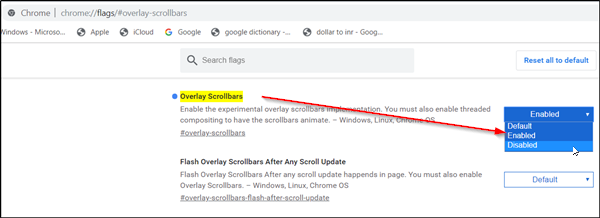
이 Chrome 플래그를 사용하도록 설정하면 스크롤바가 반투명 방식으로 콘텐츠를 오버레이할 수 있으며 마우스 커서를 다른 곳으로 옮기는 순간 축소됩니다. 이것은 스크롤 막대를 찾기 어렵게 만듭니다. 따라서 플래그를 비활성화하고 문제가 해결되는지 확인하십시오. 이를 위해,
- chrome://flags 를 입력 하고 Enter 키를 누릅니다.
- 새 페이지 로 연결 되면 검색창에 ' 오버레이 스크롤바 '를 입력하세요.(Overlay Scrollbars)
- 옵션이 나타나면 옵션 옆에 있는 드롭다운 화살표를 누르고 ' 비활성화(Disabled) ' 옵션을 선택합니다.
- 이제 '재실행' 버튼을 누르고 문제가 해결되었는지 확인하십시오.
2] 설정을 원래 기본값으로 복원(Restore)

- 구글 크롬 브라우저를 실행합니다.
- (Click)점 3개( Google Chrome (Control Google Chrome)맞춤설정(Customize) 및 제어)를 클릭 하고 '설정'(‘Settings’.) 을 선택 합니다.
- 그런 다음 아래로 스크롤하여 ' 고급(Advanced) ' 옵션을 찾습니다. 보이면 클릭합니다.
- 왼쪽 창에서 맨 아래로 스크롤하여 ' 재설정 및 정리(Reset and Cleanup) ' 옵션을 선택합니다.
- 메시지가 표시되면 무시하고 ' 설정 재설정(Reset Settings)(Reset Settings) ' 버튼을 누르십시오.
(Please)작업이 확인되면 시작 페이지, 새 탭 페이지, 검색 엔진 및 고정된 탭이 재설정됩니다 . 또한 모든 확장 프로그램을 비활성화하고 쿠키와 같은 임시 데이터를 지웁니다.
3] 하드웨어 가속 비활성화

Chrome 에서 스크롤 막대를 표시하는 것과 같은 시각적 요소를 화면에 표시하는 데 문제가 있는 경우 하드웨어 가속을 비활성화 해(disabling the hardware acceleration) 볼 수 있습니다 .
모두 제일 좋다.(All the best.)
Related posts
Microsoft Edge Windows 10 Fix RESULT_CODE_HUNG error
Fix Google Chrome lagging 및 Windows 11/10에서 열리기가 느립니다
Fix Chrome는 Windows 11/10 PC에서 열거 나 출시되지 않습니다
Fix Google Chrome screen Windows 10에서 깜박임 문제
Chrome, Firefox, Windows 11/10에서 Fix Google Maps 느린 문제
Fix Minecraft Windows 11/10에서 세계에 연결할 수 없습니다
Fix PowerShell Windows 11/10에 High CPU usage의 원인
Windows 10 Fix SYSTEM SERVICE EXCEPTION Blue Screen
Fix Unclickable Taskbar; Windows 10에서 Taskbar을 클릭 할 수 없습니다
Incognito Mode가 Windows 10의 Chrome에서 누락되었습니다
Windows 10에서 Chrome & Firefox에서 auto update을 비활성화하는 방법
Fix Hulu Windows 11/10에서 버퍼링 또는 동결 유지
Google Chrome에서 Profile Manager를 Windows 10에서 비활성화하십시오
Windows 10에서 Fix Bluetooth 사운드 지연
Fix Discord Mic Windows 11/10에서 작동하지 않습니다
Fix Chrome 높은 CPU, Memory or Disk usage Windows 10에서
Fix Mirrored Volume Windows 11/10를 재설치 한 후 누락되었습니다
Fix Epic Games error code IS-MF-01 and LS-0009 Windows 11/10
Fix Crypt32.dll Windows 11/10에서 오류가 없거나 누락되지 않았습니다
Twitch Windows 10에서 Chrome에서 작동하지 않습니다
